User Guide - Windows 8.1
Table Of Contents
- Willkommen
- Komponenten des Computers
- Verbindung zu einem Netzwerk herstellen
- Herstellen einer Verbindung zu einem Wireless-Netzwerk
- Herstellen einer Verbindung mit einem drahtgebundenen Netzwerk
- Verwenden der Tastatur, Berührungsbewegungen und Zeigegeräte
- Multimedia
- Verwenden der Tasten für die Medienwiedergabe
- Audio
- Webcam (bestimmte Modelle)
- Video
- Energieverwaltung
- Herunterfahren (Abschalten) des Computers
- Einstellen der Energieoptionen
- Verwenden des Energiesparmodus
- Verwenden von Akkustrom
- Weitere Akku-Informationen
- Verwenden von Akku-Test
- Anzeigen des Akkuladestands
- Maximieren der Entladezeit des Akkus
- Niedriger Akkuladestand
- Einsetzen und Entfernen des Akkus
- Einsparen von Akkuenergie
- Lagern eines vom Benutzer austauschbaren Akkus (nur bestimmte Modelle)
- Entsorgen eines vom Benutzer austauschbaren Akkus (nur bestimmte Modelle)
- Ersetzen eines vom Benutzer austauschbaren Akkus (nur bestimmte Modelle)
- Anschließen an die externe Netzstromversorgung
- Hybrid Graphics und AMD Dual Graphics (nur bestimmte Modelle)
- Externe Speicher- und Erweiterungskarten und externe Geräte
- Laufwerke
- Sicherheit
- Schützen des Computers
- Verwenden von Kennwörtern
- TPM Embedded Security Device (TPM Embedded Security Gerät – bestimmte Modelle)
- Verwenden von Antivirensoftware
- Verwenden von Firewallsoftware
- Installieren kritischer Sicherheits-Updates
- Verwenden von HP Client Security
- Installieren einer optionalen Diebstahlsicherung
- Verwenden des Fingerabdruck-Lesegeräts (bestimmte Modelle)
- Wartung
- Sichern und Wiederherstellen
- Computer Setup (BIOS), MultiBoot und HP PC Hardware Diagnostics (UEFI)
- Support
- Technische Daten
- Reisen mit dem Computer
- Fehlerbeseitigung
- Ressourcen für die Fehlerbeseitigung
- Beseitigung von Problemen
- Der Computer startet nicht
- Auf dem Display wird nichts angezeigt
- Die Software funktioniert anormal
- Der Computer ist eingeschaltet, reagiert jedoch nicht
- Der Computer ist ungewöhnlich warm
- Ein externes Gerät funktioniert nicht
- Die Wireless-Verbindung zu einem Netzwerk funktioniert nicht
- Eine Disc kann nicht wiedergegeben werden
- Ein Film wird auf einem externen Anzeigegerät nicht angezeigt
- Der Brennvorgang auf eine Disc wird nicht gestartet oder abgebrochen, bevor er abgeschlossen ist
- Elektrostatische Entladung
- Index
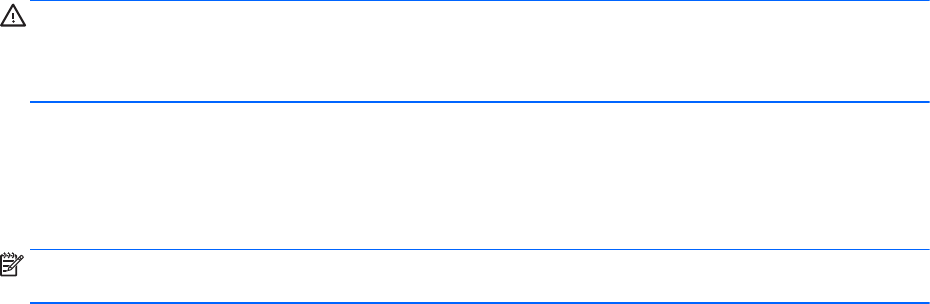
Eingeben eines BIOS-Administratorkennworts
Geben Sie bei der entsprechenden Eingabeaufforderung für das BIOS administrator password
(BIOS-Administratorkennwort) Ihr Kennwort ein (verwenden Sie dabei die Tasten desselben Typs, mit
denen es eingerichtet wurde), und drücken Sie die Eingabetaste. Wurde das BIOS-
Administratorkennwort dreimal falsch eingegeben, muss der Computer neu gestartet werden, damit
weitere Versuche möglich sind.
Verwalten eines DriveLock Kennworts in Computer Setup
ACHTUNG: Um zu verhindern, dass eine durch DriveLock geschützte Festplatte dauerhaft
unbrauchbar wird, sollten Sie das DriveLock Benutzerkennwort und das DriveLock Master-Kennwort
an einem sicheren, vom Computer entfernten Ort aufbewahren. Wenn Sie beide DriveLock
Kennwörter vergessen, ist die Festplatte dauerhaft blockiert und kann nicht mehr verwendet werden.
DriveLock verhindert den unberechtigten Zugriff auf die Daten einer Festplatte. DriveLock kann nur
bei internen Festplatten des Computers verwendet werden. Nach dem Einrichten des DriveLock
Schutzes für ein Laufwerk ist für den Zugriff auf dieses Laufwerk die Eingabe eines Kennworts
erforderlich. Nur Festplatten, die im Computer oder einem modernen Port Replicator eingesetzt sind,
können mit einem DriveLock Kennwort geschützt werden.
HINWEIS: Ein BIOS-Administratorkennwort muss festgelegt werden, bevor Sie auf die DriveLock-
Funktionen zugreifen können.
Zum Schutz einer internen Festplatte mit DriveLock müssen in Computer Setup ein
Benutzerkennwort und ein Master-Kennwort eingerichtet werden. Beachten Sie die folgenden
Hinweise zur Verwendung des DriveLock Schutzes:
●
Wenn eine Festplatte mit DriveLock geschützt ist, kann nur noch nach Eingabe des
Benutzerkennworts oder des Master-Kennworts auf die Festplatte zugegriffen werden.
●
Eigentümer des Benutzerkennworts sollte daher der übliche Benutzer der geschützten
Festplatte sein. Der Eigentümer des Master-Kennworts kann ein Systemadministrator oder der
Benutzer sein, der täglich mit der geschützten Festplatte arbeitet.
●
Benutzerkennwort und Master-Kennwort können identisch sein.
●
Sie können ein Benutzer- oder Master-Kennwort nur löschen, indem Sie den DriveLock Schutz
des Laufwerks aufheben. Der DriveLock Schutz für ein Laufwerk kann nur unter Eingabe des
Master-Kennworts deaktiviert werden.
Verwenden von Kennwörtern 75










